PS中如何用自己喜欢的图形自定义画笔?
设·集合小编 发布时间:2023-03-27 16:46:14 745次最后更新:2024-03-08 11:52:23
在PS中,如果我们想要将画笔工具的每一笔都变成我们喜欢的图案,那么就需要自己自定义,下面就来给大家分享下,PS用自己喜欢的图形自定义画笔的教程。
工具/软件
硬件型号:微软Surface Laptop Go
系统版本:Windows7
所需软件:PS CS6
方法/步骤
第1步
首先找一个比较喜欢的图形吧,我还是拿心形的图形来举例子吧。
把这个心形图形加载到PS里。

第2步
然后我们用魔棒工具选择周边白色部分,然后反选里面的心形。

第3步
在编辑下有“定义画笔预设”,或者按快捷键打开画笔名称的对话框。

第4步
在心形图案下有编号776,要记住这个数字。然后可以给这个画笔一个名称。点击确定。

第5步
在窗口下选择画笔,打开画笔面板。记得在左边工具栏也选择画笔这个工具噢

第6步
刚刚的编号是776,选择这个画笔样式,然后可以对相应的选项进行设置。

第7步
首先可以调节下面的间距,角度及圆度等等。在下方可以实时看见效果。

第8步
下面的选项要设置哪一个就双击选择哪一个,然后设置里面相应的选项即可。
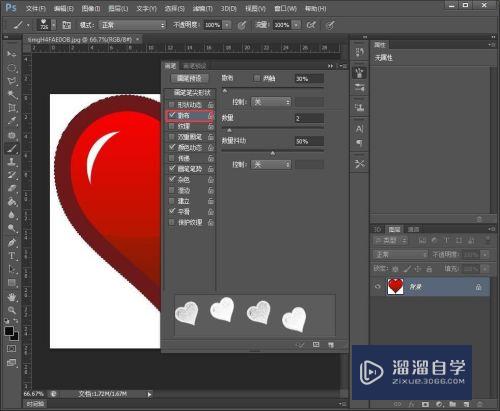
第9步
然后新建一个图层,就可以用自己的刚刚添加的画笔了。

- 上一篇:PS怎么添加参考线?
- 下一篇:PS怎么把人变白?
相关文章
广告位


评论列表